如何使用电脑将图片转换成jpg格式 电脑上有哪些软件可以将图片转换为jpg格式
转换图片格式是日常电脑操作中常见的问题,特别是在传输文件或者在网上分享图片时。对于如何使用电脑将图片转换成jpg格式,可以采用多种方法,其中最为常用的是使用图像处理软件进行转换。当下电脑上有很多图片处理软件,例如Photoshop、GIMP等,都可以很方便地将图片转换为jpg格式。除了这些专业软件,也有很多免费或付费的在线图片转换工具,只需要上传图片并选择要转换的格式即可快速完成转换。下面将进一步介绍具体的操作步骤和注意事项。
解决方法:
方法一:美图秀秀修改格式
1、打开图片。
2、然后点保存,在窗口里面写着保存格式(如:jpg)的地方下拉,选择需要的格式。
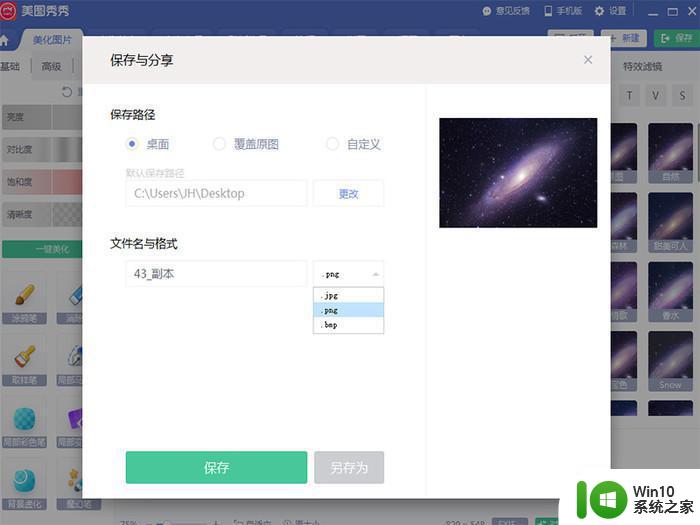
方法二:用windows自带的 [画图] 工具。
1、开始>所有程序>附件>画图>打开要编辑的图片>用鼠标点击菜单栏的>文件>保存为>在保存类型那里选择 jpg、gif、png 任意一种,一般用jpg。
方法三:
1、点击电脑左下方的“开始”菜单,在搜索栏中输入“画图”查找画图工具。
2、点击打开画图工具,在操作界面中的左上角点击菜单栏选择打开。
3、导入要转化成jpg格式的图片,点击打开。
4、再次点击左上角的“文件”菜单,点击“另存为”。
5、在保存类型里选择jpg格式,点击保存就可以。
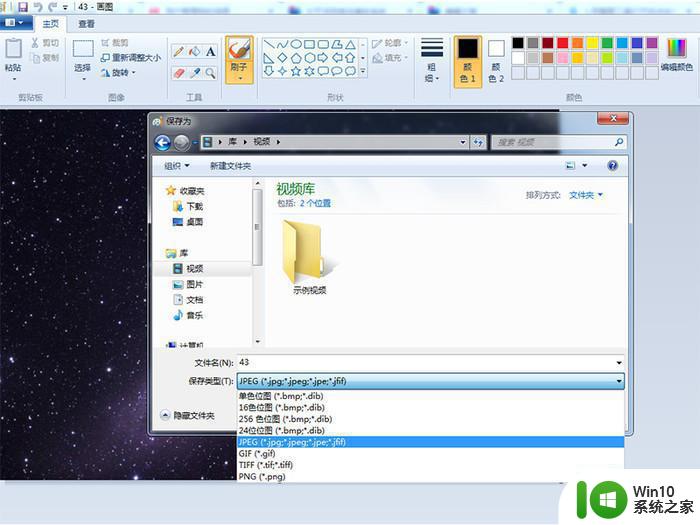
方法四:用photoshop在PHOTOSHOP里面把做好的照片存储或另存为的时候,会弹出来一个对话框。对话框里有一个格式,你在格式的右边下拉找到JPGE(*.JPGE;*.JPGE;*.jpe),保存即可。
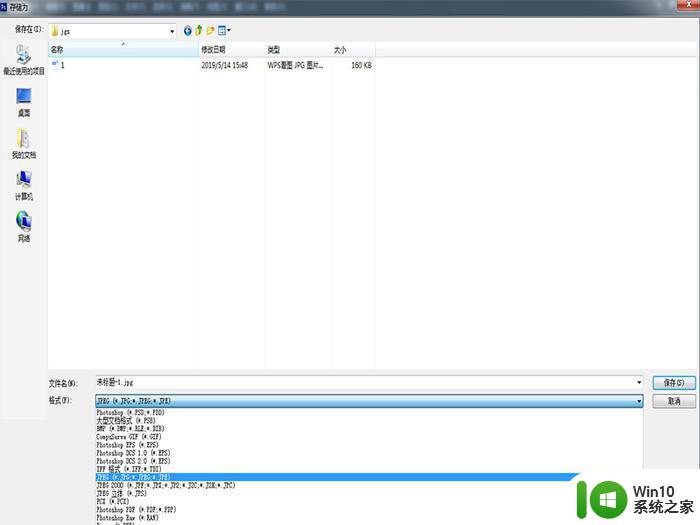
方法五:用QQ,选择打一个聊天窗口。然后点发送图片,选择图片,在图片上单面右键--另存为,选择jpg格式。
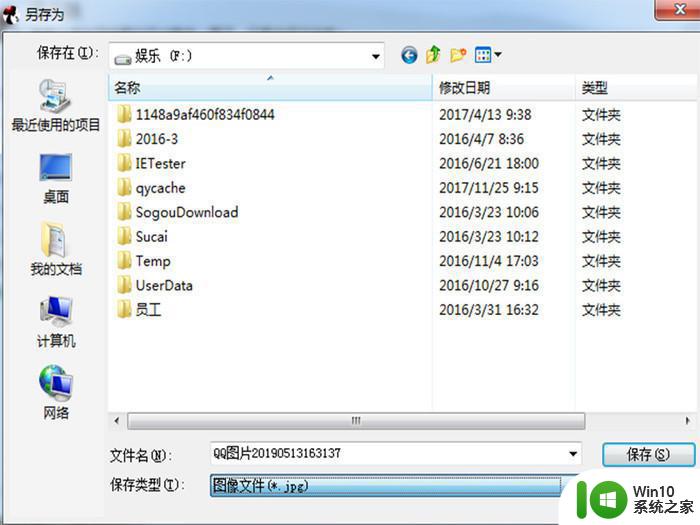
将图片转换为jpg格式是十分简单的。电脑上自带的图片查看器即可完成转换,或者可以通过下载免费的图片转换软件来实现。希望本文能够对大家有所帮助,让大家更加方便地处理图片。
如何使用电脑将图片转换成jpg格式 电脑上有哪些软件可以将图片转换为jpg格式相关教程
- 怎样把png图片转变成jpg格式 怎么将png图片转换为jpg格式
- 将png图片转为jpg 如何将png图片转换成jpg格式
- 图片转换jpg格式的方法 如何将照片转换为gif格式
- 图片格式怎么改成jpg 如何将图片格式转换为jpg
- 如何将图片png转化为jpg格式 图片格式转换工具
- 如何将电脑上的照片转化为jpg格式 电脑上保存的图片怎样才能转换为jpg格式
- 电脑上如何把png图片转成jpg 电脑上怎么将png图片转换为jpg格式
- 电脑照片格式怎么转换jpg 照片格式转换软件哪个好用
- 怎么把图片转为jpg格式文件 图片转换为JPG格式的方法
- 如何把图片转为jpg格式 如何将图片从PNG格式转换为JPG格式
- 照片转换为jpg格式的步骤 如何将照片转换为jpg文件
- 电脑照片格式怎么转换jpg 照片转换成jpg格式的步骤
- U盘装机提示Error 15:File Not Found怎么解决 U盘装机Error 15怎么解决
- 无线网络手机能连上电脑连不上怎么办 无线网络手机连接电脑失败怎么解决
- 酷我音乐电脑版怎么取消边听歌变缓存 酷我音乐电脑版取消边听歌功能步骤
- 设置电脑ip提示出现了一个意外怎么解决 电脑IP设置出现意外怎么办
电脑教程推荐
- 1 w8系统运行程序提示msg:xxxx.exe–无法找到入口的解决方法 w8系统无法找到入口程序解决方法
- 2 雷电模拟器游戏中心打不开一直加载中怎么解决 雷电模拟器游戏中心无法打开怎么办
- 3 如何使用disk genius调整分区大小c盘 Disk Genius如何调整C盘分区大小
- 4 清除xp系统操作记录保护隐私安全的方法 如何清除Windows XP系统中的操作记录以保护隐私安全
- 5 u盘需要提供管理员权限才能复制到文件夹怎么办 u盘复制文件夹需要管理员权限
- 6 华硕P8H61-M PLUS主板bios设置u盘启动的步骤图解 华硕P8H61-M PLUS主板bios设置u盘启动方法步骤图解
- 7 无法打开这个应用请与你的系统管理员联系怎么办 应用打不开怎么处理
- 8 华擎主板设置bios的方法 华擎主板bios设置教程
- 9 笔记本无法正常启动您的电脑oxc0000001修复方法 笔记本电脑启动错误oxc0000001解决方法
- 10 U盘盘符不显示时打开U盘的技巧 U盘插入电脑后没反应怎么办
win10系统推荐
- 1 番茄家园ghost win10 32位官方最新版下载v2023.12
- 2 萝卜家园ghost win10 32位安装稳定版下载v2023.12
- 3 电脑公司ghost win10 64位专业免激活版v2023.12
- 4 番茄家园ghost win10 32位旗舰破解版v2023.12
- 5 索尼笔记本ghost win10 64位原版正式版v2023.12
- 6 系统之家ghost win10 64位u盘家庭版v2023.12
- 7 电脑公司ghost win10 64位官方破解版v2023.12
- 8 系统之家windows10 64位原版安装版v2023.12
- 9 深度技术ghost win10 64位极速稳定版v2023.12
- 10 雨林木风ghost win10 64位专业旗舰版v2023.12